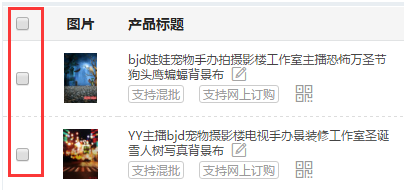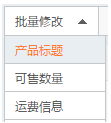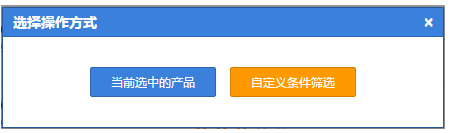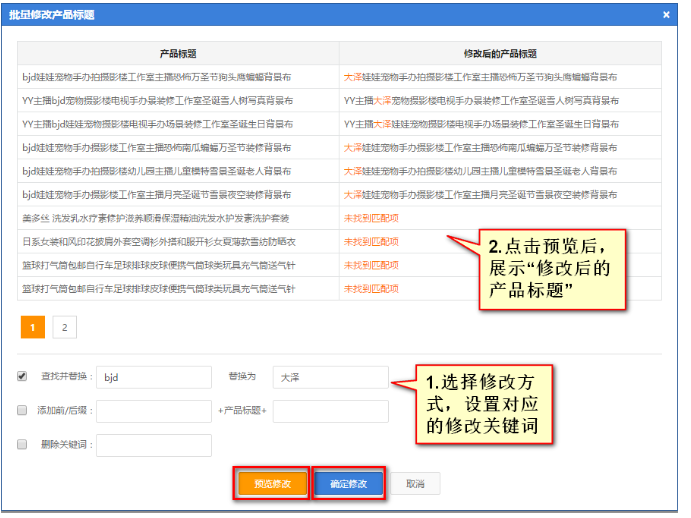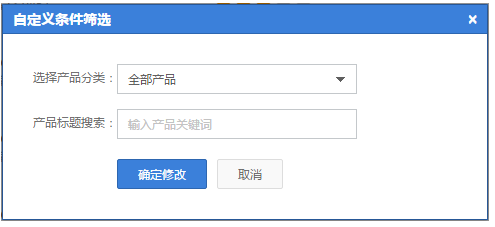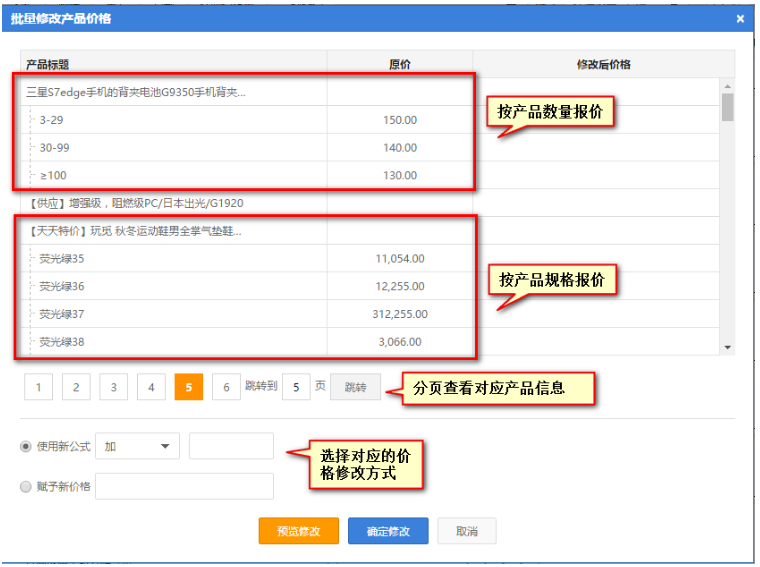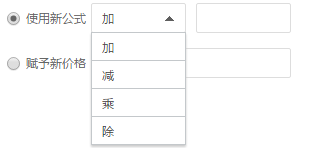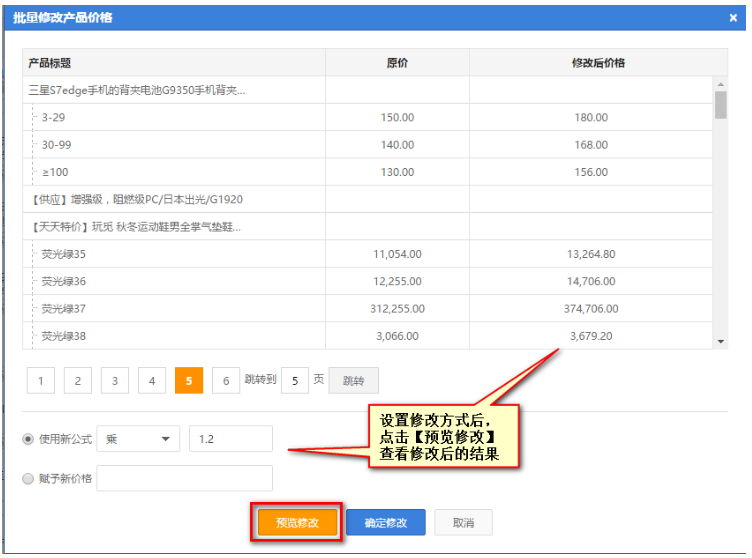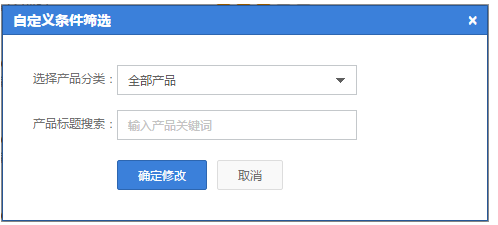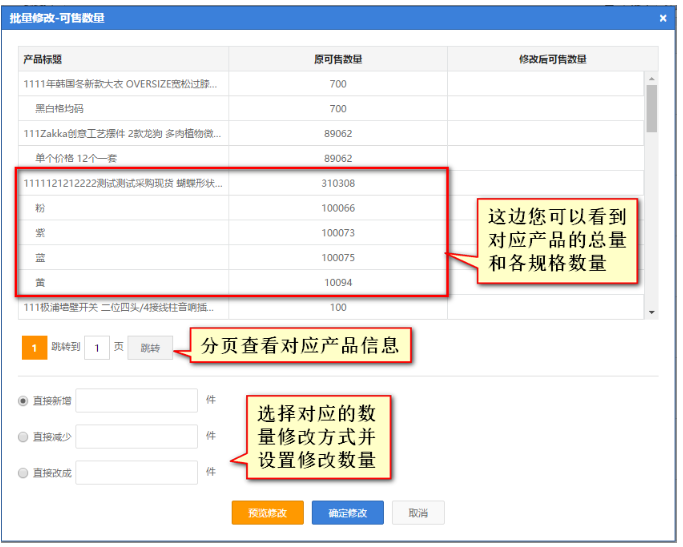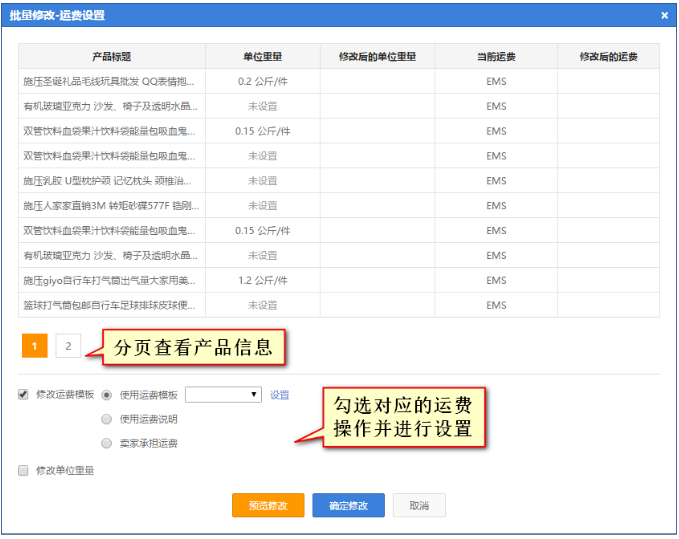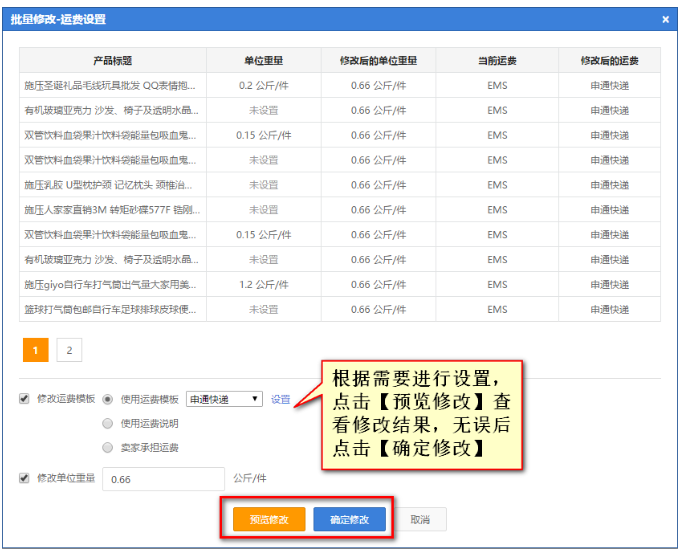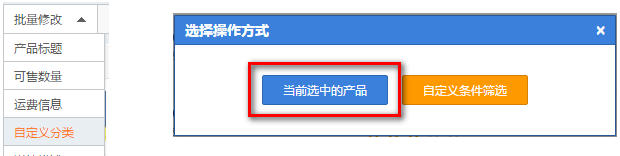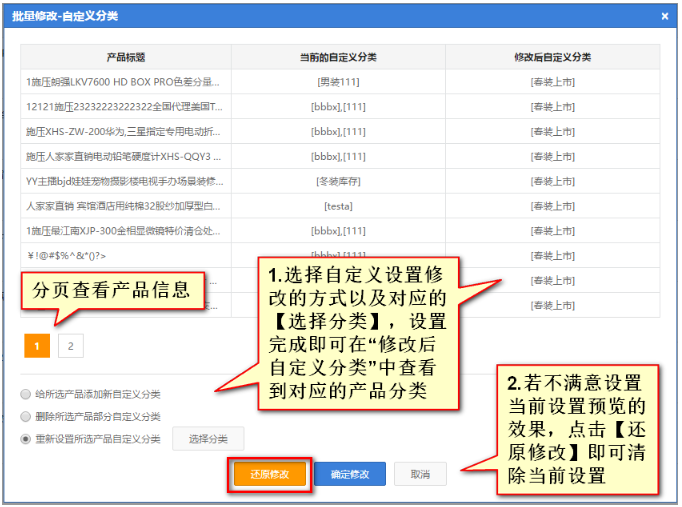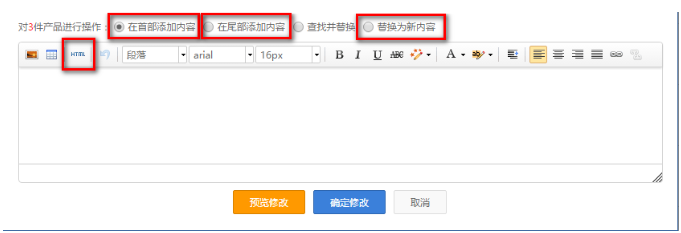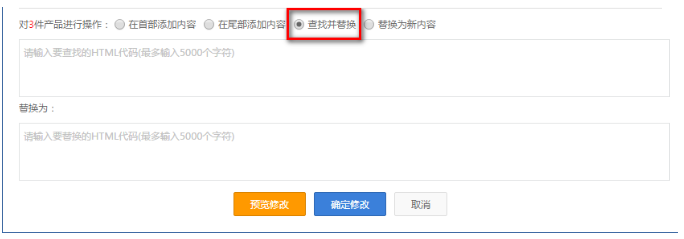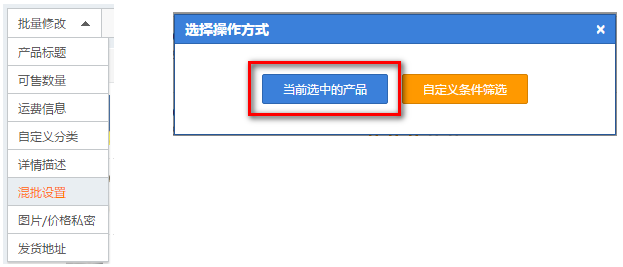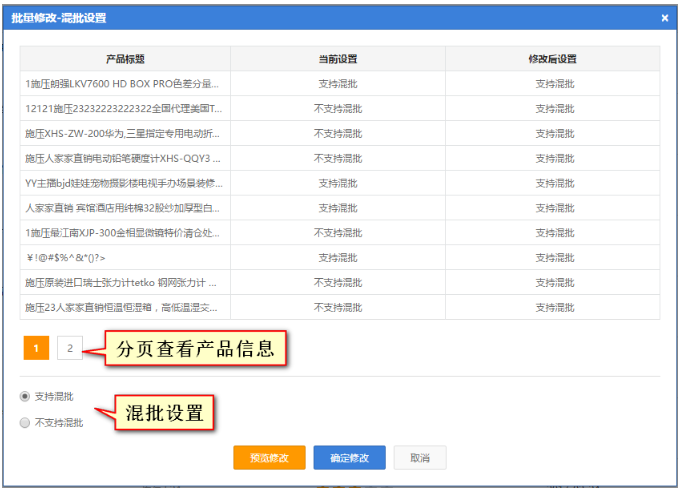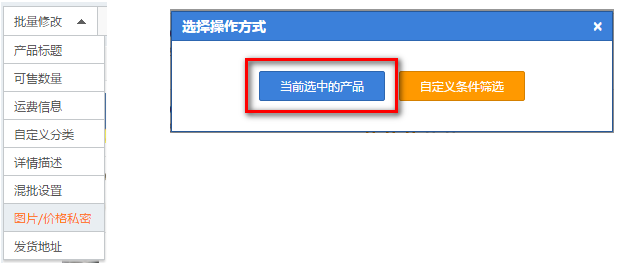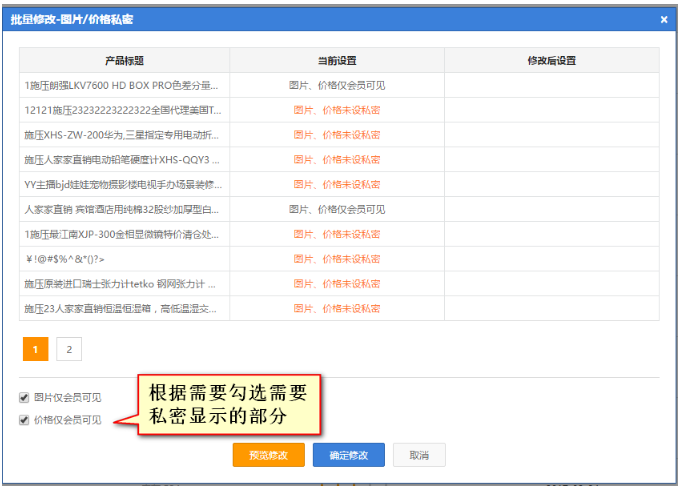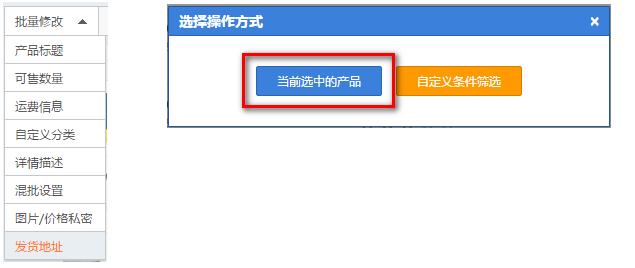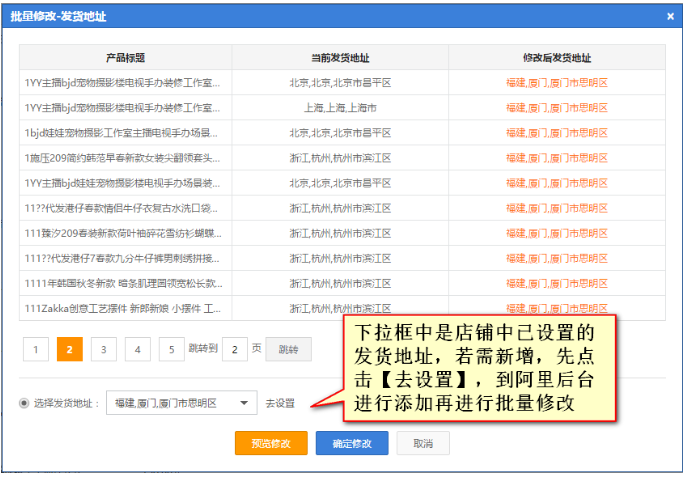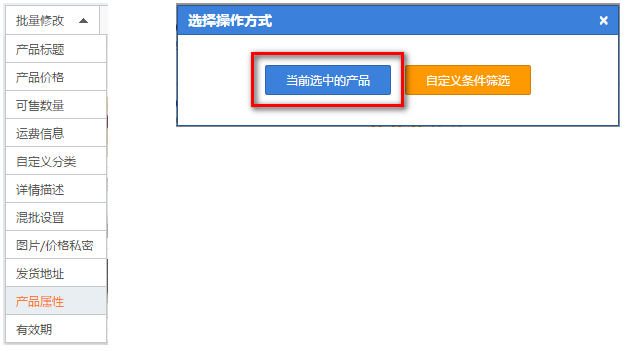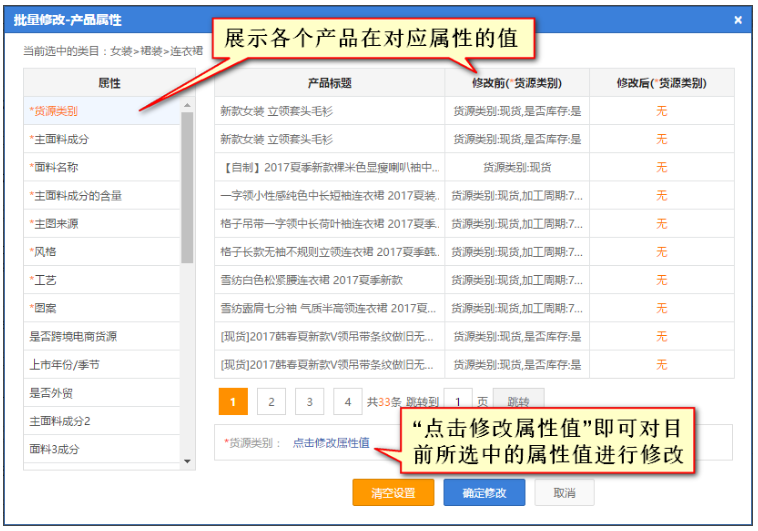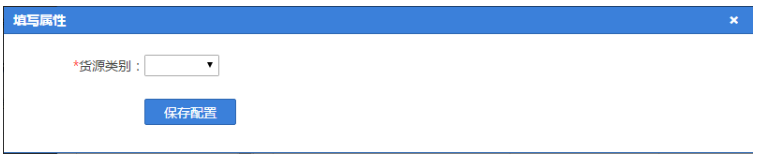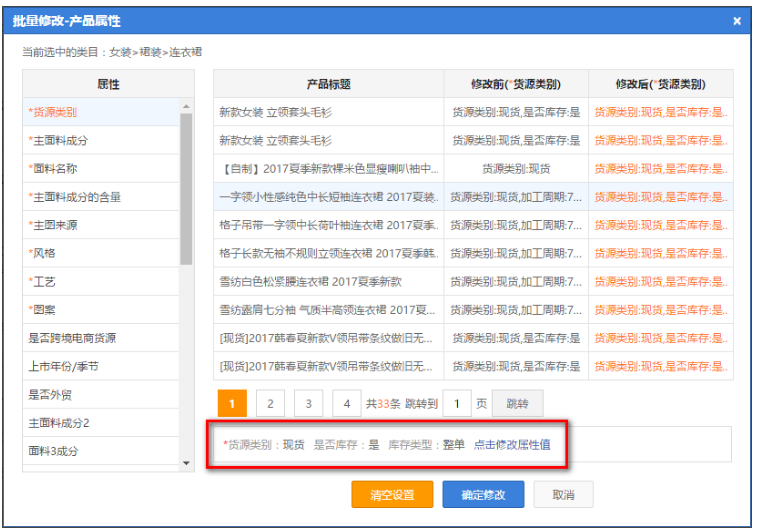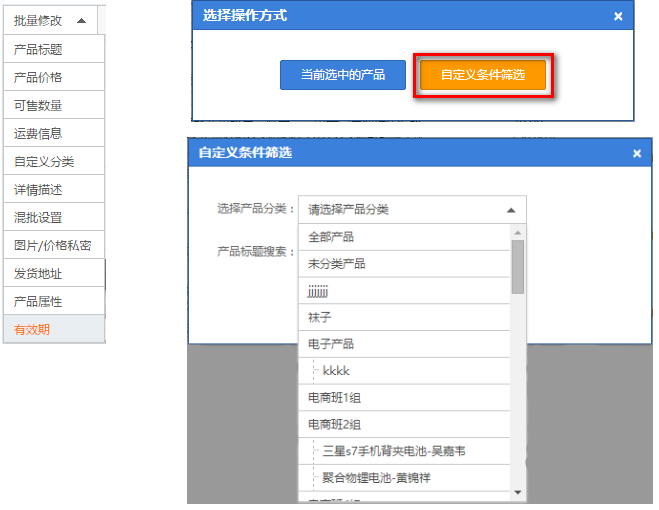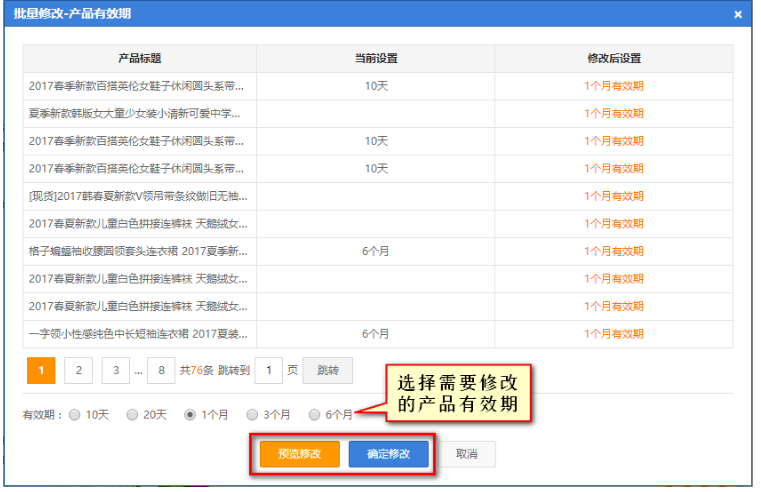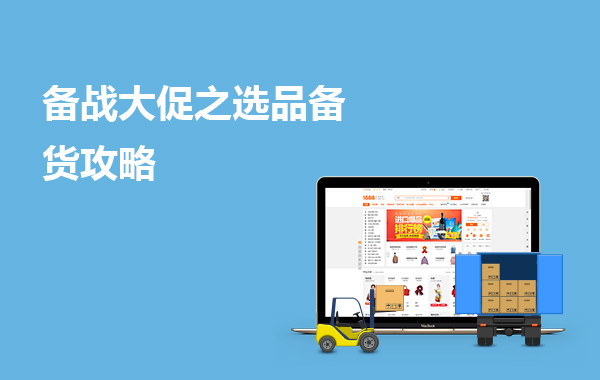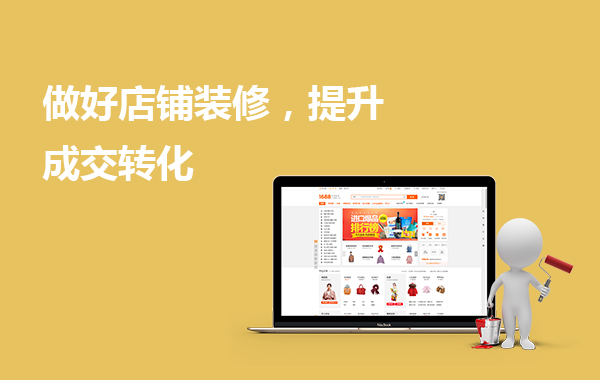本教程提要:

“批量修改”对处于各个状态下的产品都有对应的操作,我们现在以销售中的产品这个状态为例,分功能点进行讲解
1.在“销售中的产品”列表中,勾选对应页面需要修改的产品勾选框。
2.选择后点击【批量修改--产品标题】
3.我们提供了两种操作方式:【当前选中的产品】能够都您在第一步设置的产品进行标题修改
【自定义条件筛选】根据您店铺的自定义分类进行整个类别产品的设置
4.若选择【当前选中的产品】:将弹出批量修改产品标题的弹窗
5.进行批量设置和预览,确定无误后点击【确定修改】,即可完成我们的批量修改标题操作

1.与批量修改标题类似,我们也提供了两种批量修改的方式,现在我们以【自定义条件筛选】为例:
点击【批量修改--产品价格】,在选择操作方式弹窗中选择【自定义条件筛选】
2.弹出自定义条件筛选弹窗,在弹窗中通过产品分类或标题搜索关键词的设置对店铺中产品的进行条件筛选,设置完成点击【确定】按钮
3.在弹出的“批量修改-产品价格”的弹窗中,可以查看到对应分类下的产品价格,我们会根据产品的报价的方式显示产品的价格,如下图:
4.我们再针对性的讲解一下我们的价格修改方式。
a.使用新公式:我们提供了“加/减/乘/除”四种计算公式,选定计算方式后,再在文本框中添加对应数字。那么新价格=原价格-“加/减/乘/除”-文本框数值
b.赋予新价格:将所选产品的价格直接替换成设置的新价格
5.成功设置修改价格的方式与对应数值,点击【预览】。查看修改后的价格是否合适。确定无误,点击【确定修改】即可。

1.与批量修改标题类似,我们也提供了两种批量修改的方式,现在我们以【自定义条件筛选】为例:
点击【批量修改--可售数量】,在选择操作方式弹窗中选择【自定义条件筛选】
2.弹出自定义条件筛选弹窗,在弹窗中通过产品分类或标题搜索关键词的设置对店铺中产品的进行条件筛选,设置完成点击【确定】按钮
3.在弹出的“批量修改-可售数量”的弹窗中,查看产品可售数量,选择对应的数量修改方式
4.选择并设置修改方式与数量,设置完成点击【预览修改】,确认无误后点击【确定修改】即可

1.勾选需要修改运费的产品,点击【批量修改-运费信息】,选择操作方式为【选中当前的产品】的方式
2.在打开的“批量修改-运费设置”的弹窗,根据需要进行运费设置。我们包含修改运费模板和修改单位重量两个设置
3.设置完成后点击预览,查看设置无误即可点击【确定修改】进行批量运费修改

1.勾选需要修改运费的产品,点击【批量修改-自定义分类】,选择操作方式为【选中当前的产品】的方式
2.对列表中的产品分类进行分页查看,选择合适的自定义修改方式和分类,并通过列表中的“修改后自定义分类”来查看设置是否满意。若不合适,点击【还原修改】即可取消当前设置再重新操作,若设置符合要求点击【确定修改】即可

1.勾选需要修改运费的产品,点击【批量修改-详情描述】,选择操作方式为【选中当前的产品】的方式
2.进入所勾选产品的“批量修改详情描述”弹窗,我们可以将弹窗分为3个模块:左上方的所选产品列表,右上方的产品详情预览以及下方的详情修改方式和修改内容;
对于我们提供的4种修改方式,我们分为两种类型:
a.通过编辑器进行详情内容添加与整体替换;
b.通过详情源代码进行HTML代码的查找与替换
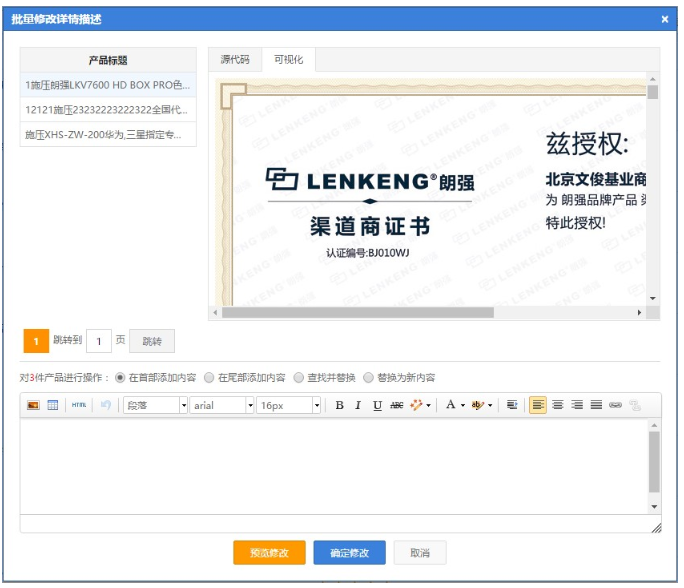
3.先以第一种通过编辑器进行修改为例,我们选择“在首部添加内容”、“在尾部添加内容”和“替换为新内容”的编辑器相同,您可以通过编辑器的设置按钮对新设置的详情进行编辑,添加图片、表格以及文字等操作。当然也可以通过【HTML】按钮进行源代码的替换
4.选择【查找并替换】便是以详情代码进行HTML代码的替换方式,这样的方式需要您对HTML代码有简单的了解,或者替换的以文字内容为主,操作界面如下
5.设置好对应的详情修改后,一定需要点击【预览修改】查看修改后的效果,确定修改准确后,再点击【确认修改】按钮,完成批量修改的详情修改操作
1.勾选需要修改运费的产品,点击【批量修改-混批设置】,选择操作方式为【选中当前的产品】的方式
2.打开“批量修改-混批设置”弹窗,分页查看您所选的产品列表,确定后设置混批状态,点击【预览修改】查看是否按要求进行修改,无误后点击【确定修改】按钮

1.勾选需要修改运费的产品,点击【批量修改-图片/价格私密】,选择操作方式为【选中当前的产品】的方式
2.在弹出的“批量修改-图片/价格私密”弹窗,对产品的图片/价格选择是否仅会员可见,设置勾选后,点击【预览修改】,确定无误后,点击【确定修改】

1.勾选需要修改运费的产品,点击【批量修改-发货地址】,选择操作方式为【选中当前的产品】的方式
2.在弹出的“批量修改-发货地址中”翻页查看列表中的产品,并通过下拉框设置修改发货地址;若需要新增发货地址,可点击【去设置】快捷跳转到阿里后台,进行发货地址的新增。新增完毕再次进行发货地址批量修改的操作

1.我们的这边需要注意的是修改属性的产品必须是同个类目的产品才可以进行修改。我们可以通过首页右上角的类目筛选出对应的类目。再在产品列表中勾选需要修改运费的产品,点击【批量修改-产品属性】,选择操作方式为【选中当前的产品】的方式
2.在弹出的“批量修改-产品属性”中,我们可以查看到当前选中的类目、产品类目的对应属性、以及产品列表在对应属性的修改前后对比。
3.点击“点击修改属性值”即可弹出对应属性的设置弹窗,设置属性后,点击【保存配置】即可。
4.设置完成后,保存后,即可看到对应修改结果
5.若不满意点击对应设置还可以点击【清空设置】/【点击修改属性值】,确定无误后,即可将对应产品的属性值批量修改。需要注意的是,我们的批量修改属性,每次修改仅能修改一个属性。所以找到需要修改的属性后,设置完成即可。若有多个属性需要修改,即重复上述操作即可。
1.勾选需要修改有效期的产品,点击【批量修改-有效期】,选择操作方式为【自定义添加筛选】的方式,在“自定义条件筛选”的弹窗中,选择对应自定义分类,如果打算对全店进行操作,选择“全部产品”即可。
2.在弹出的“批量修改-产品有效期”翻页查看列表中的产品,及其当前的有效期设置,产品无误后,切换设置您需要修改的有效期的值,设置后点击【预览修改】,查看设置是否匹配。确定无误后再点击【确定修改】
以上便是“批量修改”的各个模块操作,同样的,在“带上架的产品”和“审核中”两个模块中的批量修改操作同上~